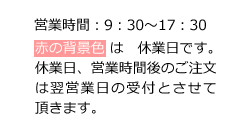文例を選びます
ご注文前の確認事項
- 検討されている挨拶状の文例を選択する。※注文ボタン=「この文面を選択する」ボタンを押して注文フォームを確認する
- 数量(お出しになる宛先数)を検討する。※多少多めにご注文されることをお薦めします。
- 宛名印刷を内製化するか外注化するかを検討する。
- 切手を貼るか、別納にするかを検討。
宛名印刷ご注文の仕方
- 弊社EXCEL宛名テンプレートを必ずダウンロードしてください。
- 宛名印刷注意事項は必ずご覧になってください。
- ご注文フォーム_オプション_宛名印刷_「希望する」にチェックする。
- 宛名データ制作後は、データ送信フォーム から送付してください。
注文フォームに必要事項を記載します
- 文例は「青いマーカー部分」のところだけを変更すれば「お客様挨拶文」が完成いたしますが、全文修正していただいても結構です。
- 文例は、予め「メモ帳」等で、文面を完成されてから、ご注文される方が良いと思います。
- 定形文例にご希望のものが無い場合には、「オリジナル文でのご注文」あるいは
「wordでオリジナル文ご注文」または「イラストレーターでもデータ入稿ご注文」もご利用ください。
◇オリジナル文でもデータ入稿でも無料です。 - 注文フォームを送信完了致しますと、お客様に「ご注文確認メール」が自動送信されますので、必ずご確認ください。
※届かない場合は、お客様の記載されたメールアドレスが誤って記載されているか?メールのセキュリィティ設定で「迷惑メール」に入っている可能性があります。必ずご確認ください。 - iPhoneでの注文フォーム使用は「文字化け」する場合がございます。
弊社でご注文確認→ご注文金額の通知(メール送付)させて頂きます。
※宛名印刷希望のご注文で、宛名データを受領していない時点での通知メールでは、ご注文金額の算定ができませんので、宛名データ受領後に「ご注文金額」のご連絡となります。
お届け先記載の注意事項
- ご注文品のお届け先名が「代引領収書の宛名」になります。
- ご注文品のお届け先名とお申込み者のご住所が異なっても問題ありませんが、「代引き」の場合は納品先がお支払い先となりますのでお気をつけください。
- ご注文品のお届け先は1箇所までが無料です。
データを送信する
宛名EXCELファイル他のデータ送信
校正を確認する
校正(印刷前原稿の確認)と結果の送付
- 校正画像は、お客様サイドで印刷されてご確認されることをお薦めいたします。
- 校正は出来るだけ複数の方で実施されることをお薦めいたします。
※お客様の記載ミスや弊社の制作ミスが稀にございますことを踏まえて校正をお願い申し上げます。 - お客様の校了(お客様の最終ご了解)のメールご通知後に印刷工程に入ります。
※銀行振り込み(お支払い方法)の場合は、振込確認後に印刷工程に入ります。 - お客様の環境で「画像添付」のメールをお受け取りになることが困難な場合は「WEB校正」をご選択ください。